
Ostatnio, instalując kolejnego WordPressa na serwerze lokalnym, przypomniałem sobie pytanie, jakie kiedyś zadała mi jedna z osób, której zakładałem bloga:
Czy nie dałoby rady zrobić czegoś takiego, żeby mieć od razu po instalacji „normalne” hasło, a nie ten skomplikowany łamaniec?
Teoretycznie te hasło admina, które generuje nam blog, jest bezpieczniejsze. Ale powiedzmy sobie szczerze: ilu z nas, zaraz po instalacji, otwierało menu Użytkownicy i zmieniało hasło na własne? Kiedy ma się jedną stronę, takiej zmiany dokonać łatwo. Ale kiedy trzeba postawić kilkanaście czy kilkadziesiąt WordPressów…
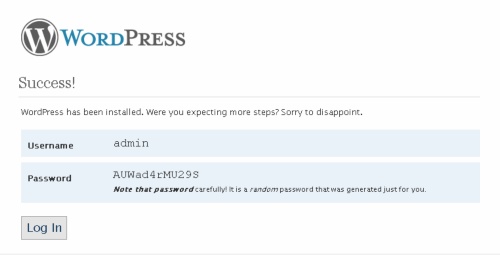
Rezultat standardowej instalacji: stały login i losowo wygenerowane hasło
Rozwiązanie okazało się proste, ale napsułem sporo plików, zanim trafiłem na odpowiednie :)
Zmiana loginu
W pliku wp-admin/install.php zamieniamy admin na wybrany przez nas login.
$result = wp_install($weblog_title, 'admin', $admin_email, $public);
Zmiana hasła
W pliku wp-admin/includes/upgrade.php
if ( !$user_id ) {
$random_password = wp_generate_password();
zamieniamy na
if ( !$user_id ) {
$random_password = __('naszehaslo');
Ostatni krok
Na koniec trzeba zadbać o to, by zmienione przez nas dane pojawiły się także po zakończeniu instalacji. W tym celu należy zmienić dwie rzeczy w pliku wp-admin/install.php
<th><?php _e('Username'); ?></th>
<td><code>admin</code></td>
</tr>
<tr>
<th><?php _e('Password'); ?></th>
<td><code><?php echo $password; ?></code>
Zamiast admin wstawiamy wybrany przez nas login, a zamiast
<?php echo $password; ?>
– wybrane przez nas hasło.
Komentarze
A czy po takiej zmianie i na maila przyjdzie poprawione przez nas hasło (i login)? :-)
odpowiedzspoko ten blogasek :-) bardzo użyteczny! pozdrawiam!
odpowiedzDobrze, że zawsze wp instaluje z fantastico:)
odpowiedzDodaj jeszcze, że wzrasta bezpieczeństwo – wszyscy mają „admin” a u nas np. „kwiatuszek” albo „itakniezgadniesz” – oczywiście nazwę konta admin da się odszukać, ale przecież nie ma 100% skutecznego zabezpieczenia :)
odpowiedzNo, teraz już wiemy jaki masz login :P. Hack, hack, hack..!
odpowiedzDobre pytanie, na które nie znam odpowiedzi :)
odpowiedzWitam :)
Próbowałem zastosować powyższe rady, żeby to zmienić i niestety moje próby spełzły na niczym.
Po zmianie hasła w pliku wp-admin/includes/upgrade.php pojawia się błąd o takiej treści:
Parse error: syntax error, unexpected T_STRING in C:\Program Files\WebServ\httpd-users\wp2\wp-admin\includes\upgrade.php on line 101
Najzabawniejsze, że ta 101 linijka nie jest związana żadną zmienną z tym, co edytowałem.
Jakieś pomysły, gdyż widzę, że wszystkim innym się to udało :)
Pozdrawiam
odpowiedzChciałabym zmienić istniejące hasło.
odpowiedzEwa Włodarska
o jacie 7 lat temu dopiero teraz zobaczyłam tą strone heh
odpowiedzDodaj własny komentarz